Photoshop设计制作出非常飘逸的红色丝缎
彩带重点是褶皱部分的制作,看上去有点复杂,不过制作方法非常简单,一边是高光一边是暗部,稍微用选区等来控制就可以。褶皱较多的部分需要逐个来完成。
最终效果
1、新建一个900 * 900像素的文档,选择渐变工具,颜色设置如图1,拉出图2所示的径向渐变作为背景。
<图1> 
<图2>
2、现在开始制作飘带部分,先来了解一下大致构造,由以下三部分构成。
<图3>
3、先由下至上制作。新建一个组命名为“底部”,用钢笔构成下图所示的选区,给组添加图层蒙版。
<图4>
4、在组里新建一个图层,填充橙红色:#EC4C1D,如下图。
<图5>
5、新建一个图层,用钢笔勾出下图所示的选区,羽化8个像素后填充较暗的红色,取消选区后再添加图层蒙版,用透明度较低的黑色画笔把底部过渡擦出来。
<图6>
6、新建一个图层,用钢笔勾出下图所示的选区,羽化6个像素后填充暗红色。
<图7>
7、新建一个图层,用钢笔勾出下图所示的选区,羽化3个像素后填充暗红色。
<图8>
8、新建一个图层,用钢笔勾出顶部暗部选区,羽化6个像素后填充较暗的红色。
<图9>
9、新建一个图层,用钢笔勾出下图所示的选区,羽化5个像素后填充较深暗红色。
<图10>
10、新建一个图层,用钢笔勾出顶部翻转彩带选区,新建一个图层填充红色。
<图11>
11、新建一个图层,按Ctrl + Alt + G 创建剪贴蒙版,然后在当前图层下面新建一个图层,用钢笔勾出顶部暗部选区,羽化8个像素后填充稍暗的红色。
<图12>
12、新建一个图层,用钢笔勾出顶部暗部选区,羽化5个像素后填充同上的暗红色。
<图13>
13、新建一个图层,用钢笔勾出右下角暗部选区,羽化3个像素后填充稍深的红色。
<图14>
14、新建一个图层,用钢笔勾出右上角暗部选区,羽化6个像素后填充较深的红色。
<图15>
15、新建一个图层,右上角边缘再上一些反光色,如下图。
<图16>
16、新建一个图层,用钢笔勾出中间底部的高光选区,羽化2个像素后填充红色,中间部分用画笔图上橙黄色,如下图。
<图17>
17、在组的最上面新建一个图层,增加一下简单的暗部和高光,底部的彩带基本完成。
<图18> 
<图19>
18、新建一个组,命名为“中间”,用钢笔勾出中间彩带的轮廓,转为选区后给组添加图层蒙版。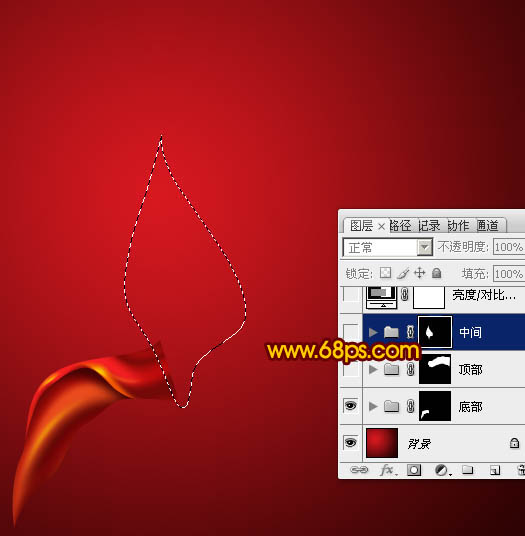
<图20>
19、在组里新建一个图层,填充红色底色如下图。
<图21>
20、新建一个图层,用钢笔勾出下图所示的选区,羽化2个像素后填充稍深暗红色。
<图22>
21、新建一个图层,用钢笔勾出下图所示的选区,羽化3个像素后填充红色。
<图23>
22、新建一个图层,同上的方法制作暗部及高光部分,过程如图24 - 28。
<图24> 
<图25> 
<图26> 
<图27> 
<图28>
23、新建一个组,同上的方法制作顶部的彩带,过程如图29 - 34。
<图29> 
<图30> 
<图31> 
<图32> 
<图33> 
<图34>
最后调整一下细节,完成最终效果。

熱AI工具

Undresser.AI Undress
人工智慧驅動的應用程序,用於創建逼真的裸體照片

AI Clothes Remover
用於從照片中去除衣服的線上人工智慧工具。

Undress AI Tool
免費脫衣圖片

Clothoff.io
AI脫衣器

Video Face Swap
使用我們完全免費的人工智慧換臉工具,輕鬆在任何影片中換臉!

熱門文章

熱工具

記事本++7.3.1
好用且免費的程式碼編輯器

SublimeText3漢化版
中文版,非常好用

禪工作室 13.0.1
強大的PHP整合開發環境

Dreamweaver CS6
視覺化網頁開發工具

SublimeText3 Mac版
神級程式碼編輯軟體(SublimeText3)
 PS導出PDF有哪些常見問題
Apr 06, 2025 pm 04:51 PM
PS導出PDF有哪些常見問題
Apr 06, 2025 pm 04:51 PM
導出PS為PDF時常見問題及解決方法:字體嵌入問題:勾選"字體"選項,選擇"嵌入",或將字體轉換成曲線(路徑)。顏色偏差問題:將文件轉換成CMYK模式,並進行校色;直接用RGB導出需做好預覽和顏色偏差的心理準備。分辨率和文件大小問題:根據實際情況選擇分辨率,或使用壓縮選項優化文件體積。特殊效果問題:導出前將圖層合併(扁平化),或權衡利弊。
 PS導出PDF如何設置密碼保護
Apr 06, 2025 pm 04:45 PM
PS導出PDF如何設置密碼保護
Apr 06, 2025 pm 04:45 PM
在 Photoshop 中導出帶密碼保護的 PDF:打開圖像文件。點擊“文件”>“導出”>“導出為 PDF”。設置“安全性”選項,兩次輸入相同的密碼。點擊“導出”生成 PDF 文件。
 PS一直顯示正在載入是什麼原因?
Apr 06, 2025 pm 06:39 PM
PS一直顯示正在載入是什麼原因?
Apr 06, 2025 pm 06:39 PM
PS“正在載入”問題是由資源訪問或處理問題引起的:硬盤讀取速度慢或有壞道:使用CrystalDiskInfo檢查硬盤健康狀況並更換有問題的硬盤。內存不足:升級內存以滿足PS對高分辨率圖片和復雜圖層處理的需求。顯卡驅動程序過時或損壞:更新驅動程序以優化PS和顯卡之間的通信。文件路徑過長或文件名有特殊字符:使用簡短的路徑和避免使用特殊字符。 PS自身問題:重新安裝或修復PS安裝程序。
 如何加快PS的載入速度?
Apr 06, 2025 pm 06:27 PM
如何加快PS的載入速度?
Apr 06, 2025 pm 06:27 PM
解決 Photoshop 啟動慢的問題需要多管齊下,包括:升級硬件(內存、固態硬盤、CPU);卸載過時或不兼容的插件;定期清理系統垃圾和過多的後台程序;謹慎關閉無關緊要的程序;啟動時避免打開大量文件。
 PS執行操作時一直顯示正在載入如何解決?
Apr 06, 2025 pm 06:30 PM
PS執行操作時一直顯示正在載入如何解決?
Apr 06, 2025 pm 06:30 PM
PS卡在“正在載入”?解決方法包括:檢查電腦配置(內存、硬盤、處理器)、清理硬盤碎片、更新顯卡驅動、調整PS設置、重新安裝PS,以及養成良好的編程習慣。
 ps鋼筆工具怎麼用
Apr 06, 2025 pm 10:15 PM
ps鋼筆工具怎麼用
Apr 06, 2025 pm 10:15 PM
鋼筆工具是創建精確路徑和形狀的工具,使用方法為:選擇鋼筆工具(P)。設置路徑、填充、描邊和形狀選項。單擊創建錨點,拖動形成曲線,鬆開創建錨點。按 Ctrl/Cmd Alt/Opt 刪除錨點,拖動移動錨點,單擊調整曲線。單擊第一個錨點閉合路徑創建形狀,雙擊最後一個錨點創建開放路徑。
 專業人士的Photoshop:高級編輯和工作流技術
Apr 05, 2025 am 12:15 AM
專業人士的Photoshop:高級編輯和工作流技術
Apr 05, 2025 am 12:15 AM
Photoshop的高級編輯技巧包括頻率分離和HDR合成,優化工作流程可通過自動化實現。 1)頻率分離技術分離圖像的紋理和顏色細節。 2)HDR合成增強圖像的動態範圍。 3)自動化工作流程提高效率並確保一致性。
 Photoshop的價值:權衡成本與其功能
Apr 11, 2025 am 12:02 AM
Photoshop的價值:權衡成本與其功能
Apr 11, 2025 am 12:02 AM
Photoshop值得投資,因為它提供了強大的功能和廣泛的應用場景。 1)核心功能包括圖像編輯、圖層管理、特效製作和色彩調整。 2)適合專業設計師和攝影師,但業餘愛好者可考慮替代品如GIMP。 3)訂閱AdobeCreativeCloud可按需使用,避免一次性高額支出。






